Google 클라우드 프린트에 프린터 등록하기 (Web Config 사용)
서비스를 사용하려면 Google 계정이 필요합니다. Google 계정이 없다면 우선 계정을 만들어야 합니다.
-
프린터에 용지를 급지합니다.
-
프린터의 IP 주소를 확인합니다.
IP 주소는 네트워크 연결 보고서를 인쇄하여 확인할 수 있습니다.
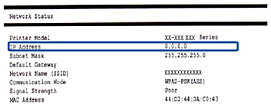 참고:
참고:IPv6 정보를 알고자 하는 경우 네트워크 상태 시트를 인쇄합니다.
-
컴퓨터 또는 스마트 장치에서 웹브라우저를 실행한 후 프린터의 IP 주소를 입력합니다.

형식:
IPv4: http://프린터의 IP 주소/
IPv6: http://[프린터의 IP 주소]/
예:
IPv4: http://192.168.100.201/
IPv6: http://[2001:db8::1000:1]/
참고:-
HTTPS를 통해 Web Config에 액세스 시 프린터에 저장된 자체 서명 인증서를 사용하기 때문에 브라우저에 경고 메시지가 표시됩니다.
-
스마트 장치를 사용하여 Epson iPrint의 유지보수 화면에서 Web Config를 실행할 수도 있습니다.
다음 페이지는 예제입니다. 자세한 내용은 해당 제품의 사용설명서 또는 관리자용 설명서 (특정 모델만 해당)를 참조하십시오.
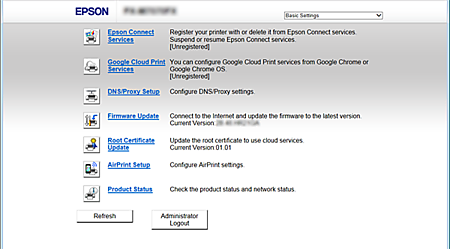
-
-
Firmware Update를 누르거나 클릭한 후 지침에 따라 프린터 펌웨어를 업데이트 합니다.
Firmware Update를 클릭하거나 누를 수 없을 때, Administrator Login을 클릭한 후 우선 비밀번호를 입력합니다.
-
Google Cloud Print Services를 클릭하거나 누르십시오.
-
Register을 클릭하거나 누릅니다.
-
Usage Advisory를 클릭하거나 누르고, 주의깊게 읽고 수락한 후 Next을 클릭하거나 누릅니다.
확인 화면이 표시됩니다.
-
OK을 클릭하거나 눌러 Google 클라우드 프린트 등록 화면을 엽니다.
-
계정을 사용하여 Google에 로그인 하십시오.
-
Google 웹사이트에서 확인 버튼을 클릭하거나 누릅니다.
등록이 완료되면 등록한 프린터에서 정보 시트가 인쇄됩니다. 현재 Google 클라우드 프린트 서비스를 사용할 수 있습니다.
이 서비스를 사용하려면 Google 클라우드 프린트 호환 응용 프로그램에서 인쇄 메뉴를 선택하십시오.
참고:-
Google에 로그인하고 계정 설정 페이지에 엑세스하여 Google 클라우드 프린트 유지 관리 페이지에 엑세스 할 수 있습니다.
-
Google 클라우드 프린트에 대한 자세한 내용은 Google 웹사이트의 Google 클라우드 프린트 도움말을 참조하십시오.
-
Google 클라우드 프린트 서비스를 일시 중지했다가 다시 시작하거나 등록된 프린터를 삭제하려면 프린터 제어판 또는 Web Config에서 설정하십시오. 자세한 내용은 프린터 설명서를 참조하십시오.
-